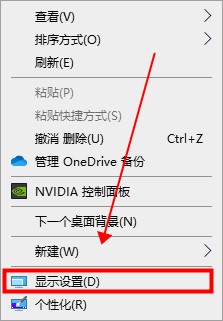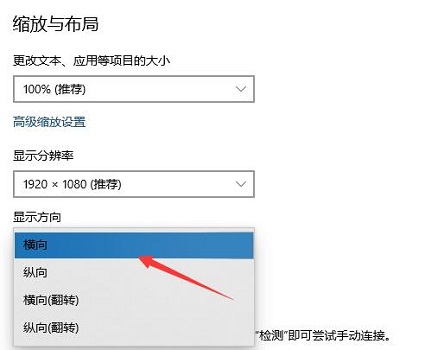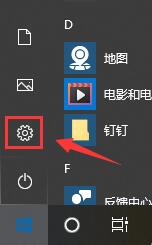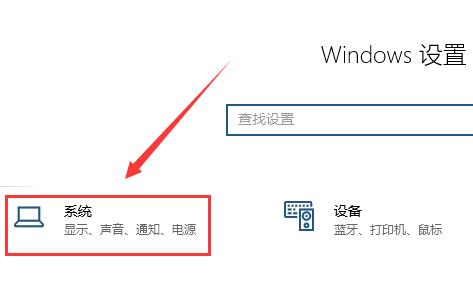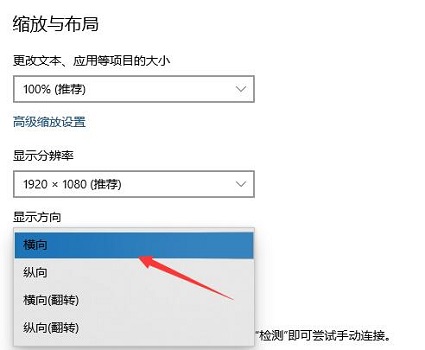win10屏幕颠倒怎么恢复?win10系统屏幕颠倒显示解决方法
最近有些用win10的朋友,在开机后发现屏幕是倒过来的,想直接调整也没法改。可能是因为电脑显示设置里的显示方向被改了,只要把它调回原来的方向就能恢复正常了。今天就给大家分享两种简单的方法,有需要的可以试试看哦!
win10系统屏幕颠倒显示解决方法
方法一:
1、右击桌面空白处,选择菜单选项中的“显示设置”打开。
2、在打开的界面中,找到“缩放与布局”下方的“显示方向”将其改为“横向”即可。
方法二:
1、点击任务栏中的开始,选择菜单选项中的“设置”打开。
2、进入新界面中,点击其中的“系统”选项。
3、找到“显示方向”将其改为“横向”就可以了。
相关文章
- Win10桌面不断刷新闪屏无法操作怎么办?
- Win10休眠久了自动关闭程序怎么解决?
- win10蓝屏错误dpc watchdog怎么办?win10蓝屏提示dpc watchdog解决方法
- win10局域网设置在哪里?win10局域网设置位置解析
- win10怎么设置默认输入法为英文输入?
- win10如何重置tcp/ip协议?windows10重置tcp/ip协议栈的方法
- Win10文件夹搜索栏用不了怎么办?Win10文件夹搜索栏用不了问题解析
- Win10输入法图标丢失后怎么找回?Win10输入法图标丢失后找回的方法
- 解决游戏提示需要新应用打开此ms-gamingoverlay的问题
- win10应用商店提示错误代码0x80D02017怎么解决?
- win10如何提升扬声器音质?win10扬声器提升音质操作方法
- Win10怎么设置显示其它地区时钟?Win10设置显示其它地区时钟的方法
- Win10怎么清除设备搜索历史记录?
- win10去快捷方式箭头导致任务栏图标打不开怎么办?
- 电脑不能改microsoft账户登录无法设置人脸怎么办?
- win10输入法图标不见了怎么办?win10输入法图标找回方法